Win11专注助手怎么开启 win11专注助手功能的开启方法
更新时间:2022-10-24 15:41:19作者:qiaoyun
专注助手类似手机上的免打扰模式,打开后会禁止所有通知,比如社交消息、系统通知等,不过有不少用户升级到win11系统之后,却不知道专注助手怎么开启,针对这个问题,今天就给大家介绍一下win11专注助手功能的开启方法供大家参考吧。
开启方法如下:
1.打开开始菜单,点击所有应用。
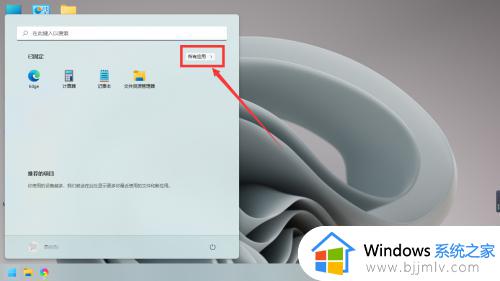 2.找到设置,点击进入。
2.找到设置,点击进入。
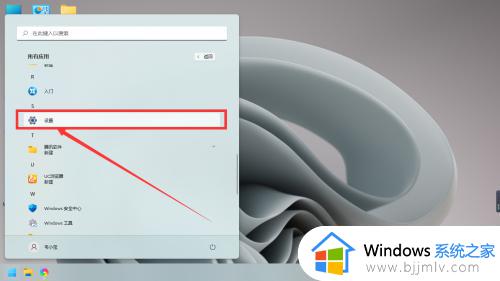 3.点击左边的系统。
3.点击左边的系统。
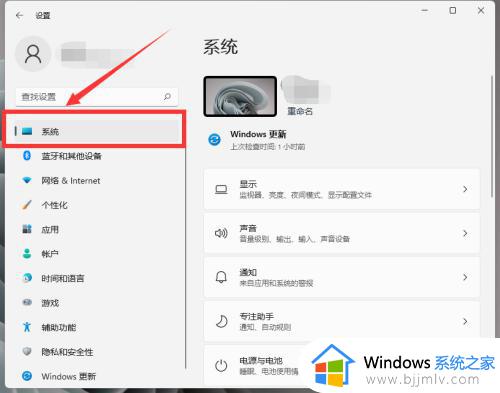 4.点击专注助手。
4.点击专注助手。
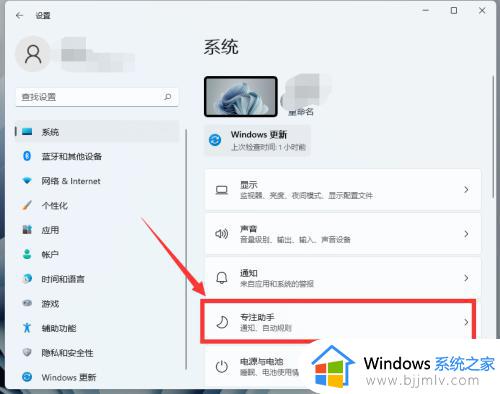 5.开启仅优先通知。
5.开启仅优先通知。
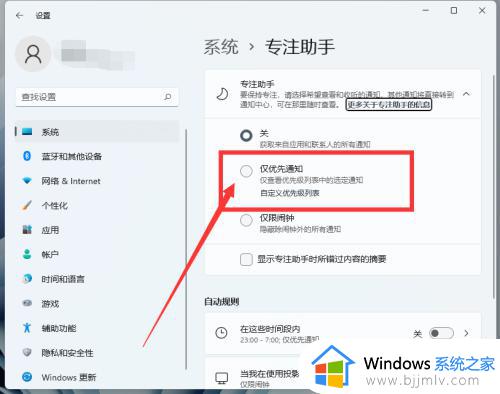 6.根据自己的需求,对自动规则进行更改即可。
6.根据自己的需求,对自动规则进行更改即可。
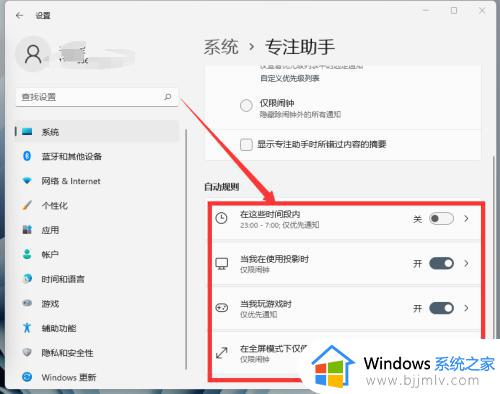 上述给大家讲解的就是Win11专注助手怎么开启的详细内容,有相同需求的用户们可以学习上面的方法步骤来进行解决吧。
上述给大家讲解的就是Win11专注助手怎么开启的详细内容,有相同需求的用户们可以学习上面的方法步骤来进行解决吧。
Win11专注助手怎么开启 win11专注助手功能的开启方法相关教程
- win11电脑快速助手怎么关闭 win11如何关闭快速助手功能
- win11如何关闭专注模式 win11专注模式关掉设置方法
- windows11语音助手怎么打开 windows11语音助手的正确打开方式
- Win11自带的FPS显示功能怎么开启 Win11自带FPS显示功能开启方法
- win11专业版不能远程怎么办 win11专业版无法开启远程桌面如何解决
- win11开启telnet功能怎么设置 win11系统开启telnet服务的方法
- win11开启休眠模式方法 win11怎么开启休眠功能
- win11开启telnet功能设置方法 win11如何开启telnet服务
- Win11开启DoH功能的步骤 Win11如何启用DoH功能
- win11的投影功能在哪打开 在win11系统中怎样开启投屏功能
- win11恢复出厂设置的教程 怎么把电脑恢复出厂设置win11
- win11控制面板打开方法 win11控制面板在哪里打开
- win11开机无法登录到你的账户怎么办 win11开机无法登录账号修复方案
- win11开机怎么跳过联网设置 如何跳过win11开机联网步骤
- 怎么把win11右键改成win10 win11右键菜单改回win10的步骤
- 怎么把win11任务栏变透明 win11系统底部任务栏透明设置方法
热门推荐
win11系统教程推荐
- 1 怎么把win11任务栏变透明 win11系统底部任务栏透明设置方法
- 2 win11开机时间不准怎么办 win11开机时间总是不对如何解决
- 3 windows 11如何关机 win11关机教程
- 4 win11更换字体样式设置方法 win11怎么更改字体样式
- 5 win11服务器管理器怎么打开 win11如何打开服务器管理器
- 6 0x00000040共享打印机win11怎么办 win11共享打印机错误0x00000040如何处理
- 7 win11桌面假死鼠标能动怎么办 win11桌面假死无响应鼠标能动怎么解决
- 8 win11录屏按钮是灰色的怎么办 win11录屏功能开始录制灰色解决方法
- 9 华硕电脑怎么分盘win11 win11华硕电脑分盘教程
- 10 win11开机任务栏卡死怎么办 win11开机任务栏卡住处理方法
win11系统推荐
- 1 番茄花园ghost win11 64位标准专业版下载v2024.07
- 2 深度技术ghost win11 64位中文免激活版下载v2024.06
- 3 深度技术ghost win11 64位稳定专业版下载v2024.06
- 4 番茄花园ghost win11 64位正式免激活版下载v2024.05
- 5 技术员联盟ghost win11 64位中文正式版下载v2024.05
- 6 系统之家ghost win11 64位最新家庭版下载v2024.04
- 7 ghost windows11 64位专业版原版下载v2024.04
- 8 惠普笔记本电脑ghost win11 64位专业永久激活版下载v2024.04
- 9 技术员联盟ghost win11 64位官方纯净版下载v2024.03
- 10 萝卜家园ghost win11 64位官方正式版下载v2024.03